【PR】当Webサイトのコンテンツにはプロモーション(広告)が含まれています
スポンサードサーチ
オープンソースのECサイト構築パッケージは、日本ではEC-CUBEの利用が今までは多かったのですが、最近ではWordPressを開発するAutomatic社が2015年に買収したWooCommerceがかなり伸びています。
実際、ある単語がGoogleでどれだけ検索されているかというトレンドをグラフで見ることができるGoogle Trendsで日本の状況を見てみると、EC-CUBEには以前ほどの勢いはなく、WooCommerceが話題となっていることがわかります。
Google Trendsで世界の直近12カ月の動向を見てみると、WooCommerceが話題の48%を占めている状況です。
しかし、世界の状況を見てみるとEC-CUBEやWooCommerce以外にも多くのオープンソースのECパッケージが利用されています。
目次
WooCommerceだけではない
Google Trendsで世界の動向を見てみると、以前はMagentoが圧倒的なシェアを誇っていましたが、今では日本と同様にWooCommerceに勢いがあります。
日本と世界で状況が異なるのが、それ以外にもPrestaShopとOpenCartが一定の割合を占めています。
W3Techsが発表しているCMSのシェア(Usage statistics of content management systems)を見ると、ECのオープンソースとしてMagentoとPrestaShop、OpenCartが上位にあり、これにWooCommerceがとShopifyを加えた比較(Comparison of the usage statistics of WooCommerce vs. Shopify vs. Magento vs. OpenCart vs. PrestaShop for websites)で見るとシェアは、WooCommerceが12.2%、Shopifyが5.3%、Magentoが1.2%、OpenCartが1.0%、PrestaShopが0.8%となっています。
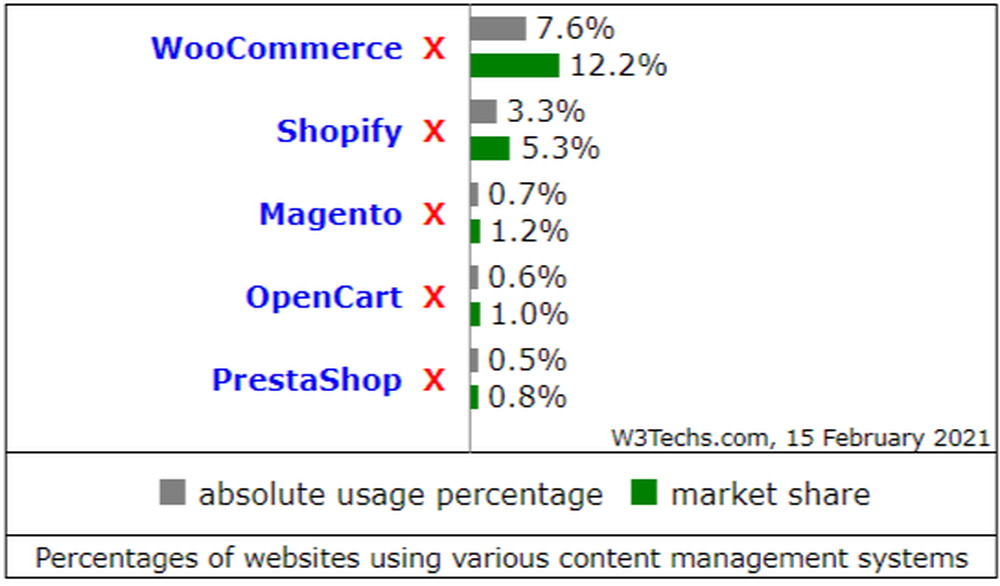
WooCommerceがここまでシェアを伸ばすまで、海外で圧倒的なシェアを誇っていたのはMagentoであり、2018年5月にはAdobe社が16億8,000万ドルで買収をするぐらい認知度も高いECサイト構築パッケージです。
また、PrestaShopやOpenCartも海外では根強い人気がありますが、日本語化やドキュメントの少なさから、日本においては殆ど普及していません。
しかし、オープンソースのECサイト構築パッケージとしては、それぞれがユニークな機能を持っています.
今回は、PrestaShopをインストールする手順と初期設定について見ていきましょう。
PrestaShopをダウンロード
まず、PrestaShopの公式サイトにアクセス。
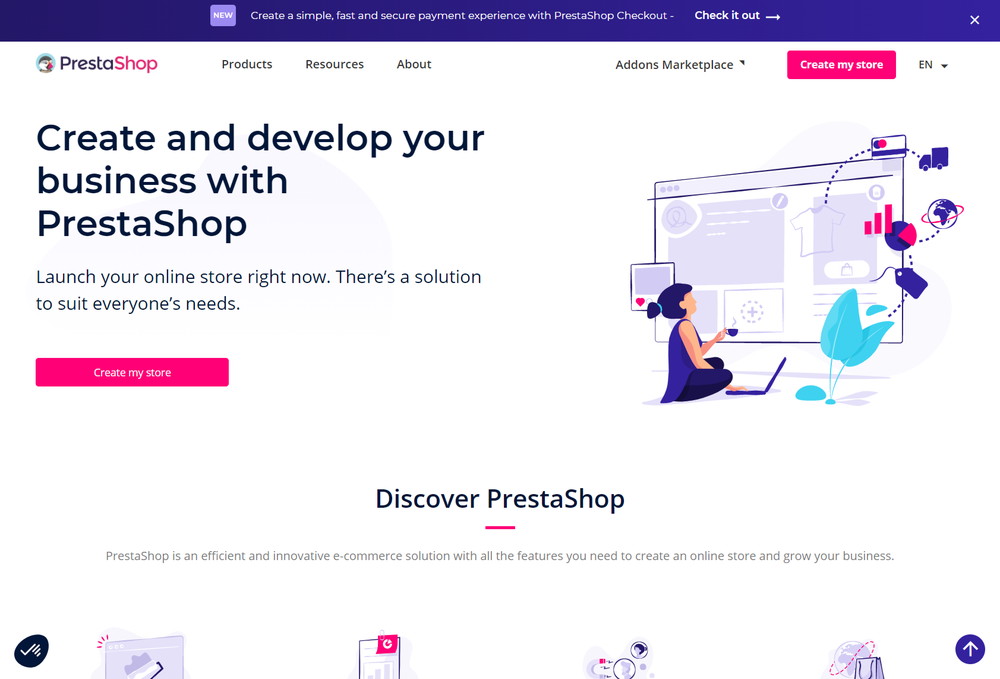
トップページにある「Create my store」をクリック。
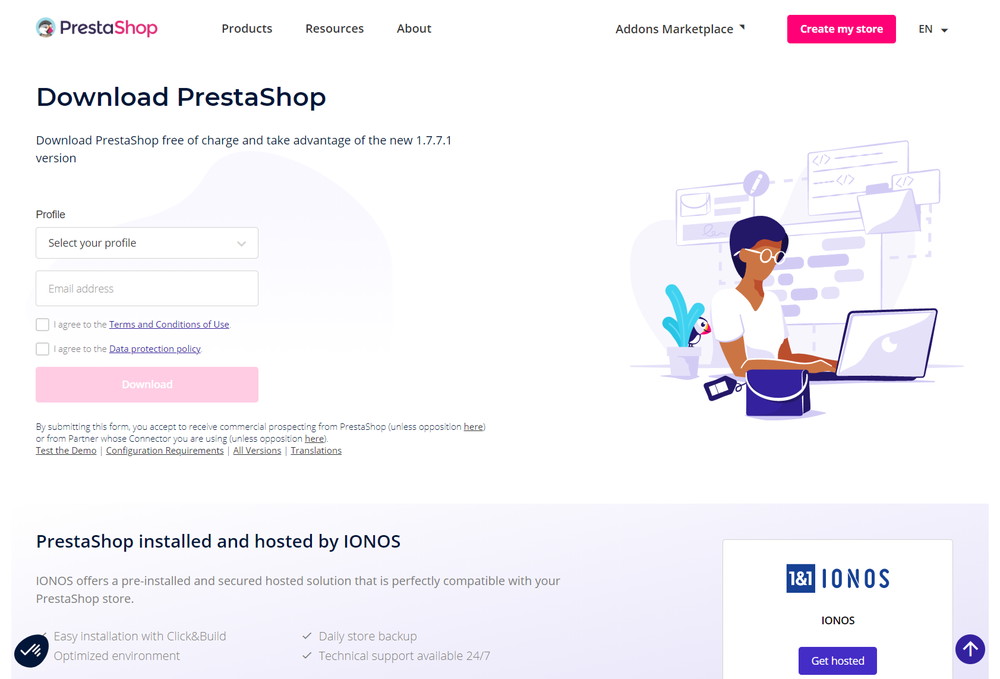
ダウンロード画面になりますので、Profileを選択してメールアドレスを入力し、「Terms and Conditions of Use」と「Data protection policy」の内容を確認してチェックを入れると、「Download」ボタンが有効化されますので、クリックをすると現時点だとprestashop_1.7.7.1.zipのファイルがダウンロードできます。
PrestaShopをVultrサーバに展開
今回は、以前VultrのHigh Frequency ComputeにCentOS 8をインストールしてUnixBenchまで行ったで構築したVultrのサーバで構築してみます。
あらかじめMySQLでデータベースを作っておき、ドメインやApacheの設定も行った上で、ダウンロードしたファイルをFTPやSFTPでサーバにアップして展開します。
私は、Let’s EncryptでSSLの設定も既に完了した状態で作業を行いました。
PrestaShopの動作要件
System requirements for PrestaShop 1.7に、動作要件の記載があります。
- System: Unix, Linux or Windows.
- Web server: Apache Web Server 2.2 or any later version.
- PHP: We recommend PHP 7.1 or later. See the compatibility chart below for more details.
- MySQL: 5.6 minimum, a recent version is recommended.
- Server RAM: The more the merrier. We recommend setting the memory allocation per script (
memory_limit) to a minimum of256M.
これ以外にも利用されているExtensionがあります。
レンタルサーバなどに入れる場合には、system requirements toolを使う事でそのサーバが動作要件を満たしているかをチェックすることができます。
PrestaShopをインストール
設定したドメインにアクセスすると、PrestaShopのインストールが始まります。
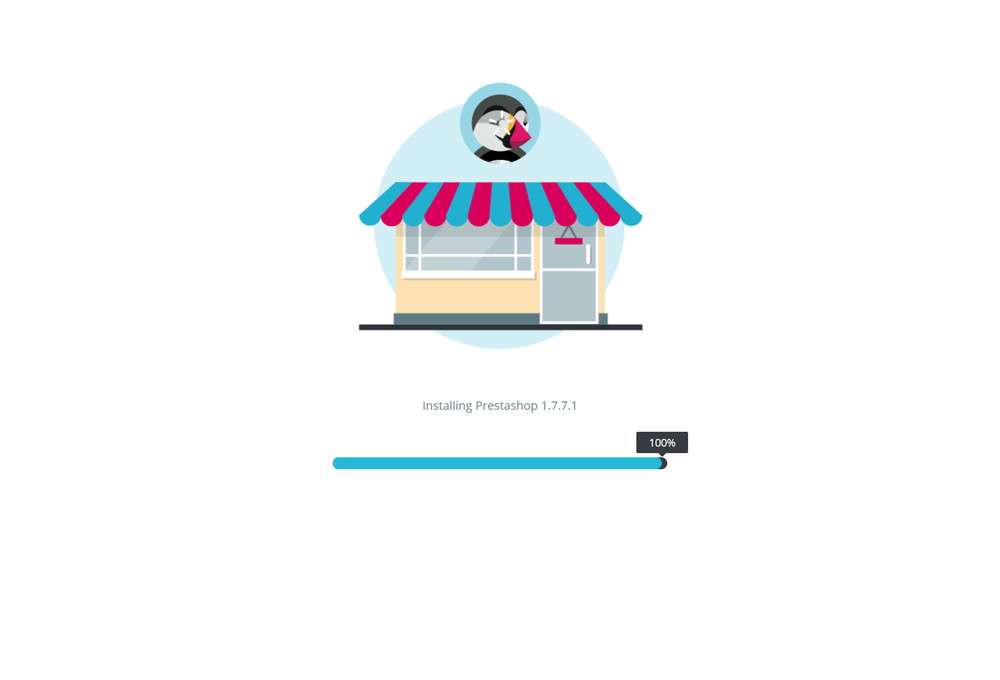
インストールアシスタントが立ち上がります。
以前は日本語でのインストールが出来ませんでしたが、現在は日本語に対応しています。
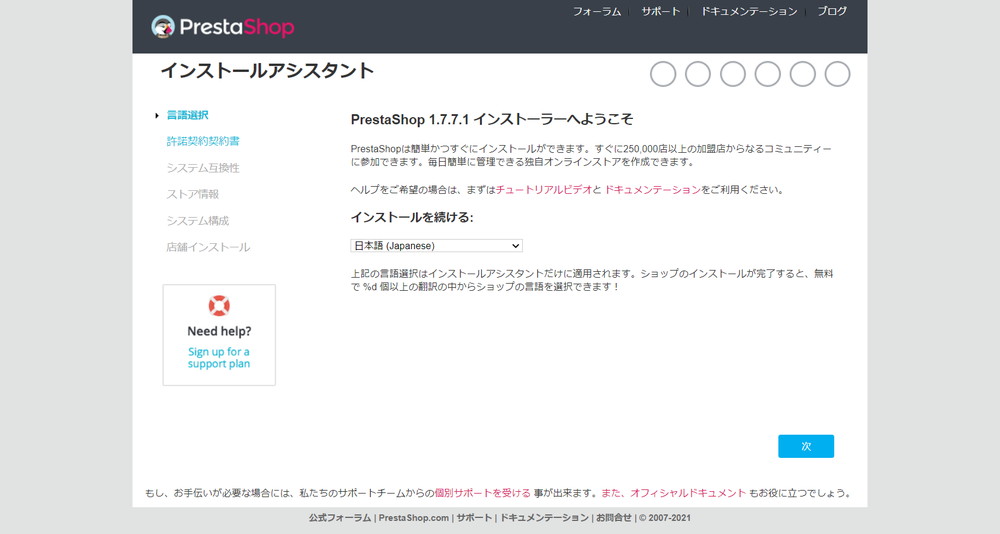
PrestaShop 1.7.7.1 インストーラーへようこそ画面になりますので、言語を選んで「次」ボタンをクリック。
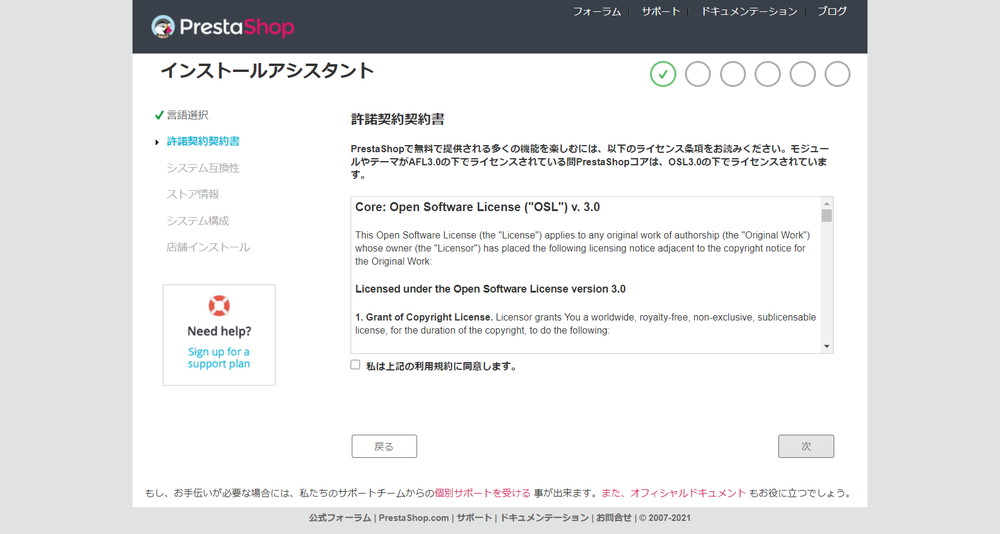
許諾契約契約書画面で、内容を読んでから「私は上記の利用規約に同意します。」にチェックを入れて、「次」ボタンをクリック。
PHPのintlモジュールでエラー
システム互換性の画面になりましたが、PHPのintlモジュールでエラーが表示されて次に進めません。
Intl extension is not loaded調べてみると確かにありません。
php -r "var_dump(extension_loaded('intl'));"
bool(false)
Vultrのサーバには、PHP 7.4が入っています。
dnf install php74-php-intl.x86_64
そこで、7.4に対応したintモジュールをインストール。
dnf list php*intl
しかし、確認してみるとまだエラーが出ています。
php -r "var_dump(extension_loaded('intl'));" PHP Warning: PHP Startup: Unable to load dynamic library 'intl.so' (tried: /usr/lib64/php/modules/intl.so (/usr/lib64/php/modules/intl.so: cannot open shared object file: No such file or directory), /usr/lib64/php/modules/intl.so.so (/usr/lib64/php/modules/intl.so.so: cannot open shared object file: No such file or directory)) in Unknown on line 0 bool(false)
インストールがされた場所とは別の場所にパスが設定されています。
extension=/opt/remi/php74/root/usr/lib64/php/modules/intl.so
そこでphp.iniに追記をして、php-fpmを再起動すると、無事にエラーがは消えました。
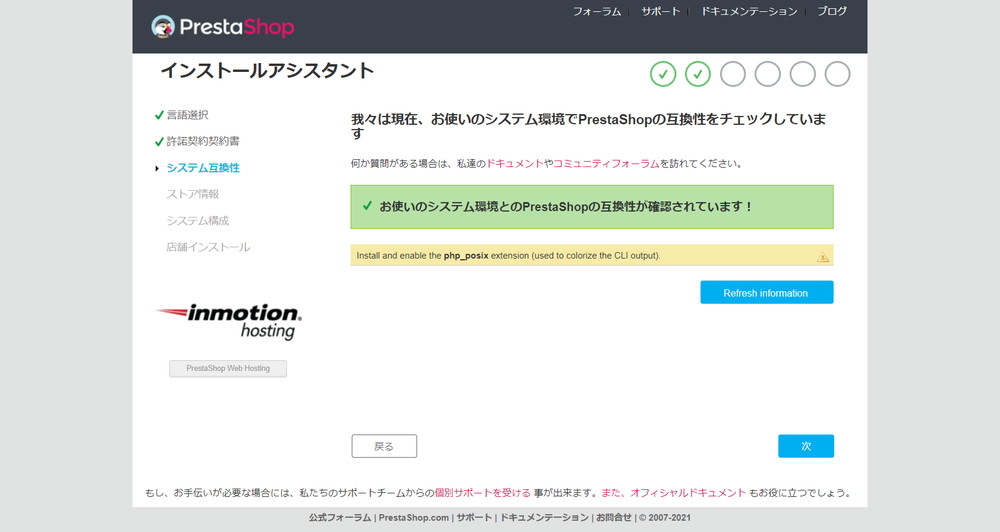
php_posixのエラーは残っていますが、動作には問題がありませんので、そのまま「次」ボタンをクリック。
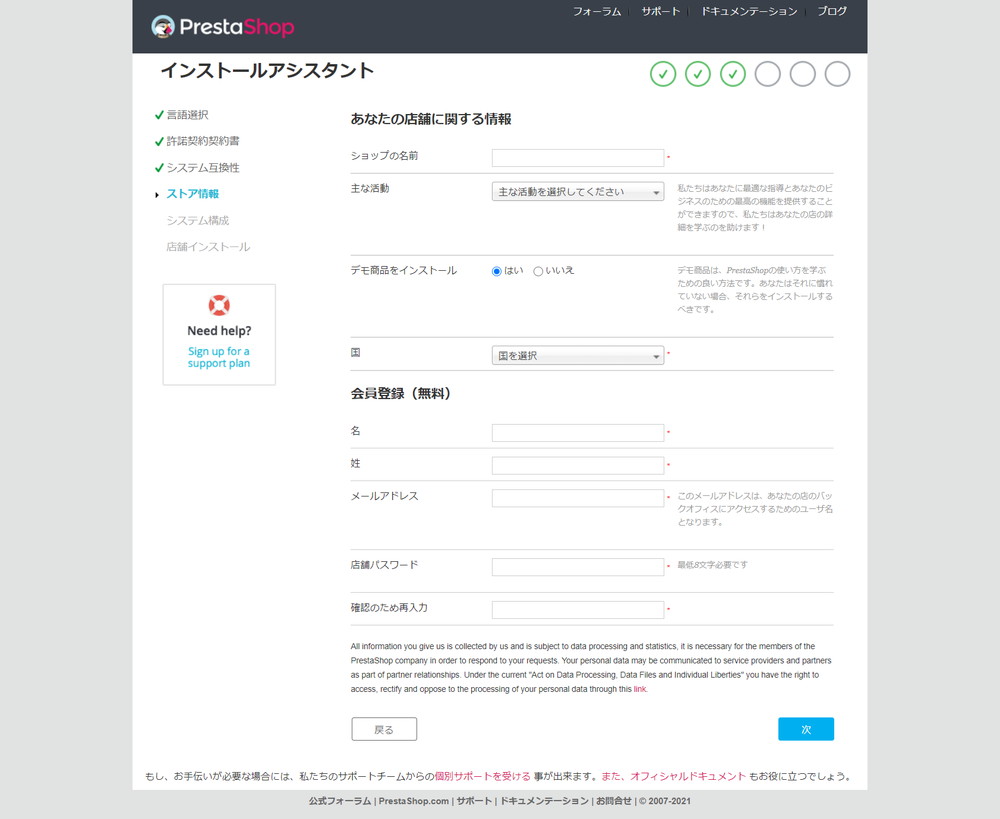
ストア情報画面になりますので、各項目を埋めて「次」ボタンをクリック。
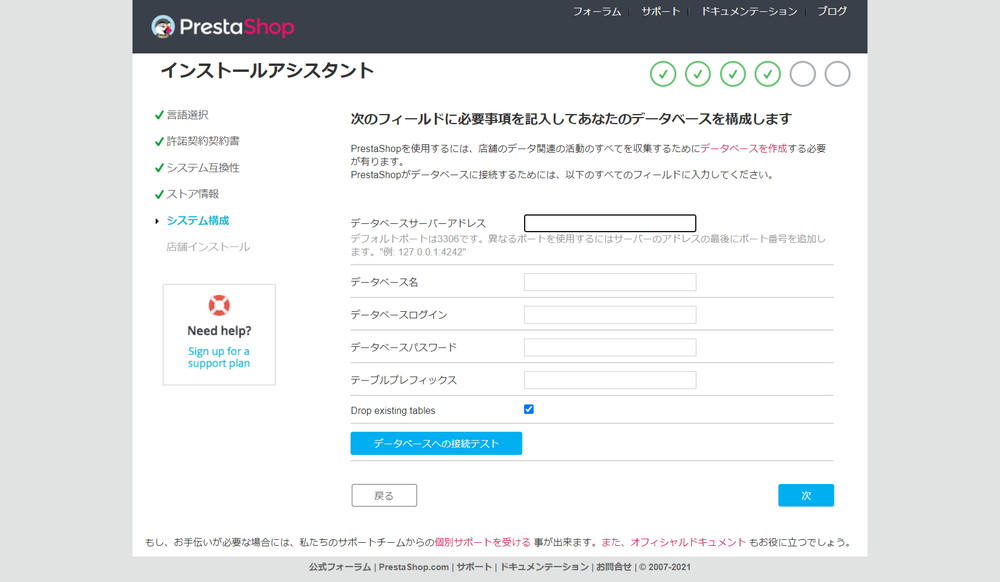
システム構成画面になりますので、あらかじめ設定したデータベースの項目入れて「次」ボタンをクリック。
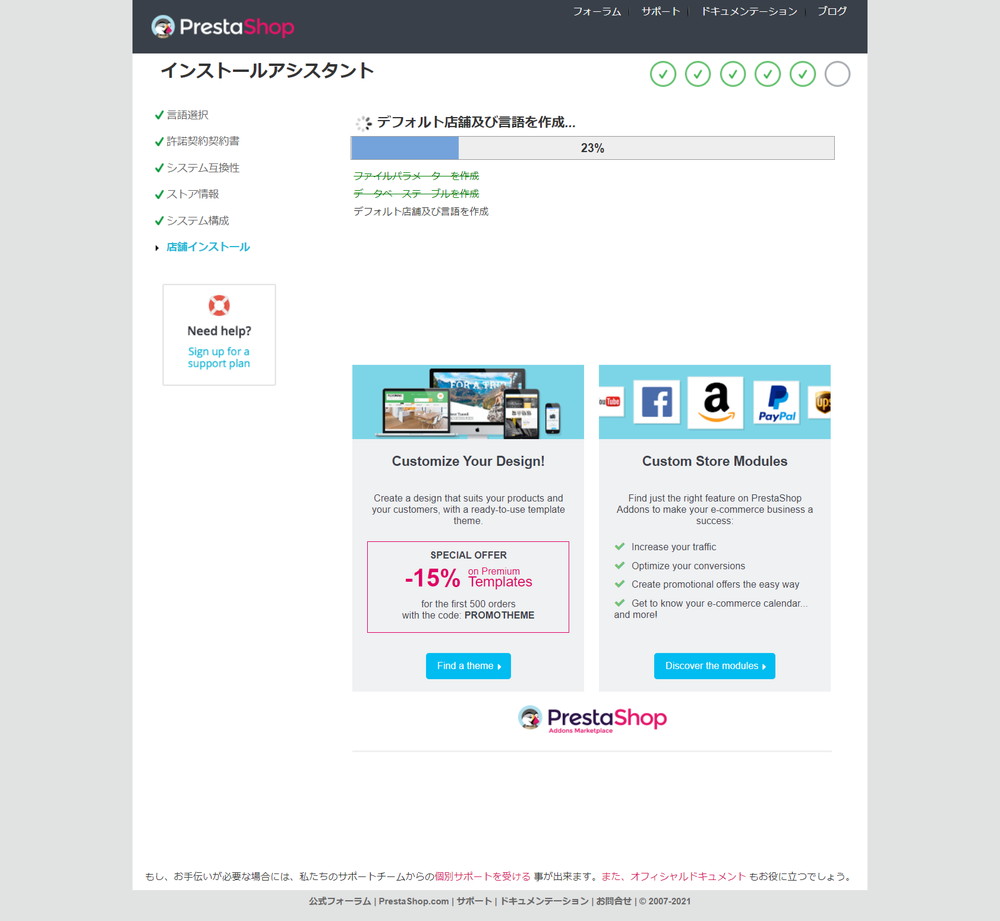
インストールがスタートします。
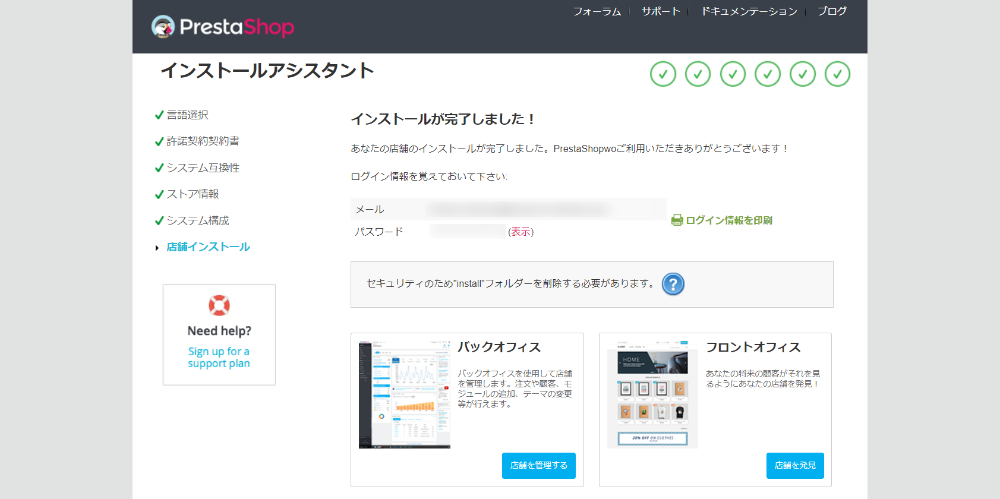
これでインストールは完了です。
ここで、フロントオフィスの「店舗を発見」をクリックしてみると、ページが表示されません。
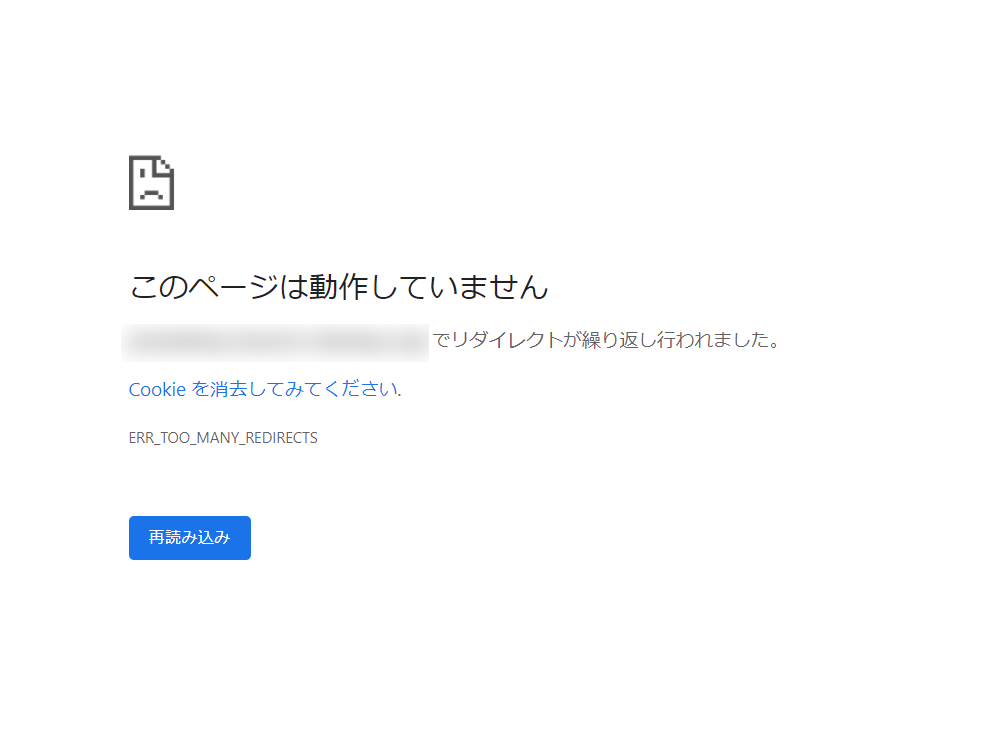
管理画面で設定したURLがhttpになっていて、httpsからリダイレクトループしてしまっているようです。
そのため、管理画面にログインをして設定を変更します。
管理画面にログイン
インストール完了画面で、バックオフィスの「店舗を管理する」をクリック。
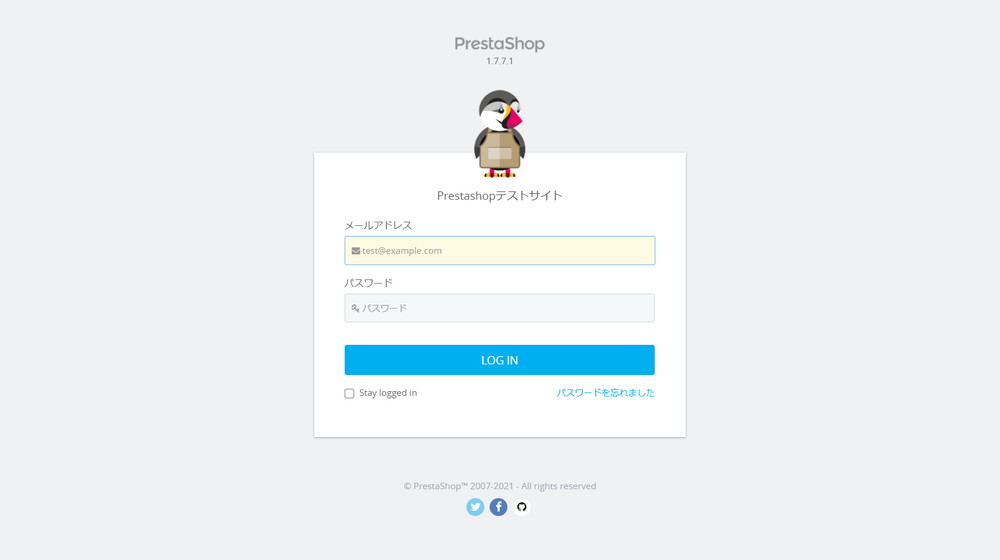
ログイン画面が開きますので、設定したメールアドレスとパスワードを入力して「LOG IN」ボタンをクリック。
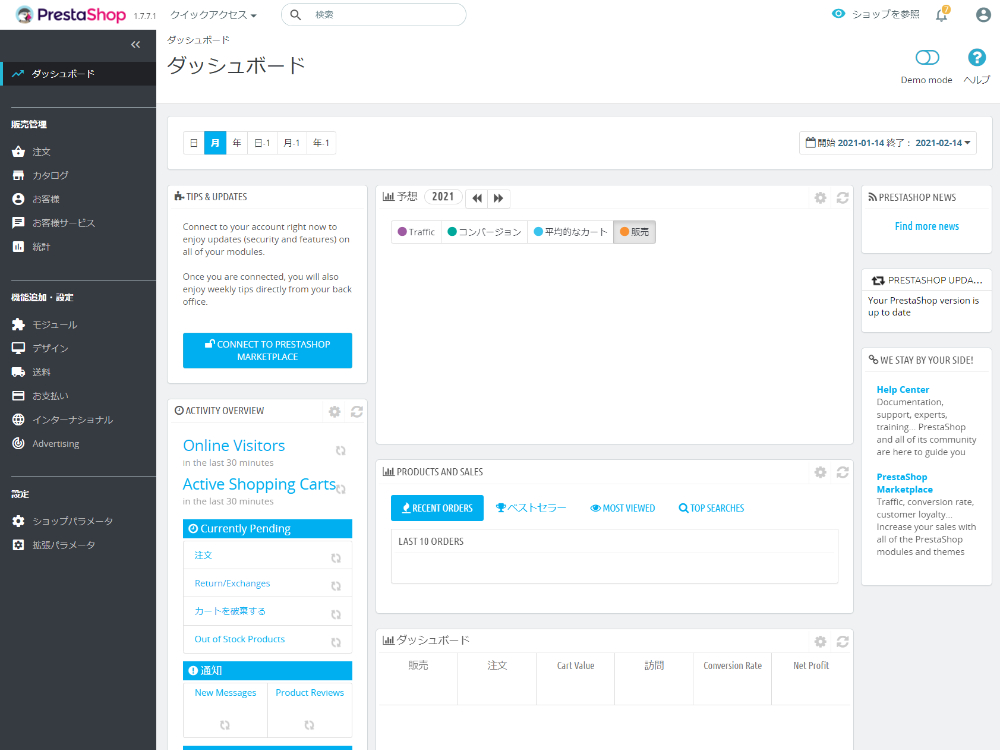
PrestaShop ダッシュボードにログインできたら、左メニューの「設定」の「ショップパラメータ」をクリックしてメニューを開き、「一般」をクリック。
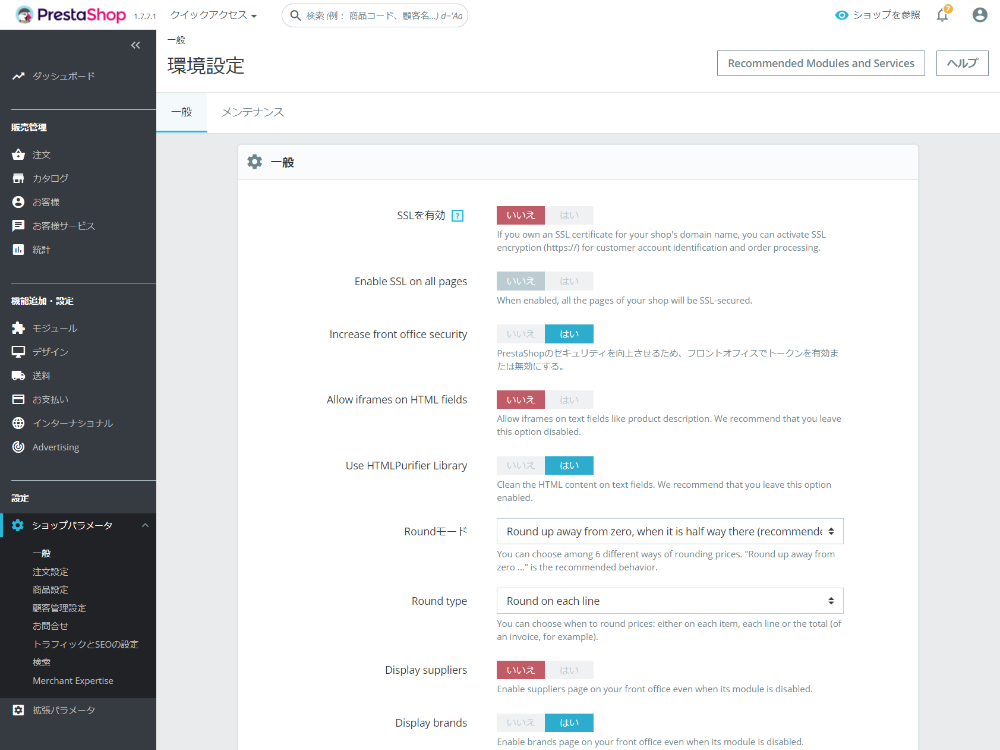
環境設定の一般が開きますので、以下の設定を行います。
- SSLを有効:はい
- Enable SSL on all pages:はい
最初は、Enable SSL on all pageが変更できませんが、SSLを有効にして一度「保存」ボタンをクリックすると、Enable SSL on all pageも変更ができるようになります。
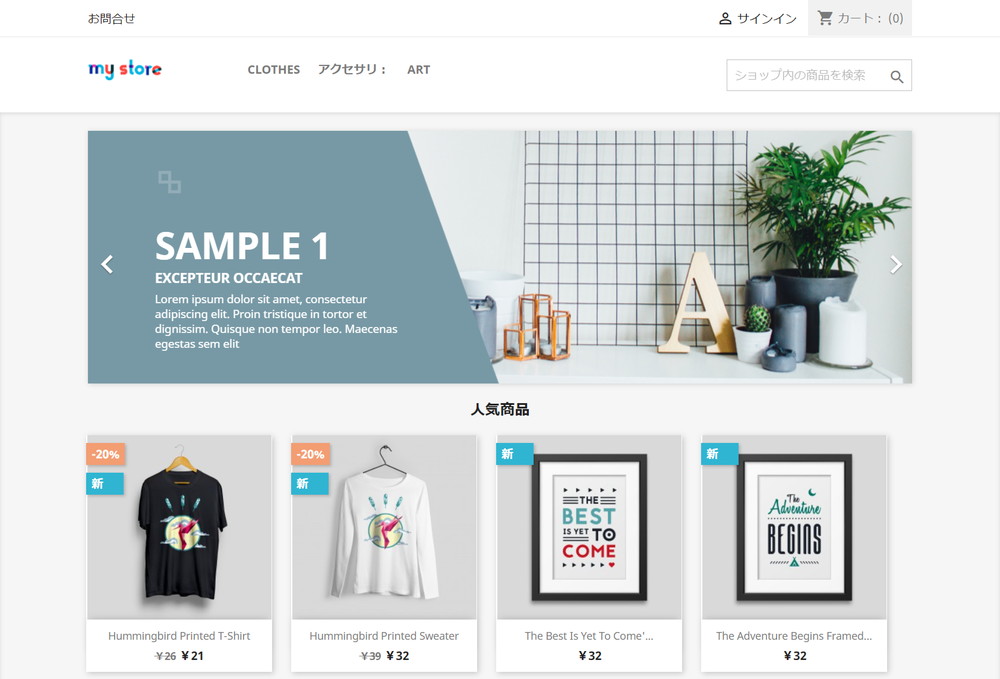
これで、無事にユーザー側も表示ができるようになりました。
他にない機能がある
PrestaShopは、複数のECサイトを構築できるマルチサイト機能など、EC-CUBEやWooCommerceにない機能も用意されていますし、有償ではありますが数多くのModule(モジュール)が用意されています。
インストール自体は非常に簡単に行えますので、一度触ってみてはいかがでしょうか。
ECサイト&マーケットプレイスサイトを低コスト・短納期で構築するなら
多言語・多通貨対応ECサイト&マーケットプレイスサイト構築パッケージ CS-Cart は、B2C、B2B、B2B2C、B2B2Bのどのビジネスモデルにも対応したECサイト&マーケットプレイスサイトを低コスト・短納期で構築が可能です。
ECサイトやマーケットプレイスサイトの構築を検討している場合には、是非ご検討ください。
経営課題の解決でお困りではありませんか?
DXを始めとするITを使った経営課題の解決が上手くいっていない企業は数多くあります。
それは、単なるソリューションの導入や、社内人材への丸投げとなっており、課題解決がゴールになっていないからです。
そのためには、経営とITを理解した人材が、経営者層と共に取り組み、経営者の頭の中を可視化することが必須要件です。
現在、1時間の無料オンライン・コンサルティングを実施しております。
是非この機会にご相談ください。
経営課題を解決するWebサイト構築の最適解は?
経営課題を解決するWebサイトとは、何をおいてもWebサイトに集客する事が必須要件です。
そうなると、最強のWebサイトとは「検索エンジンへの登録と分析、GA4での現状分析ができ、集客のための実施施策に落とし込みができ、コンバージョンに繋げられ、改善の分析ができるWebサイト」一択です。
まずは、現状のWebサイトが経営課題を解決することができるのかをまずご相談ください。
ECサイトの最適解はクライアント毎に異なります
経営課題を解決する最適なECサイト、越境ECサイト、BtoB ECサイト、マーケットプレイスを構築するためのシステムは、クライアント毎に異なります。
まずは、御社にとって経営課題を解決するには、どういったシステムが必要であり、ASP、SaaS、パッケージ、フルスクラッチのどれが最適なのかの検証が必要です。
スポンサードサーチ

